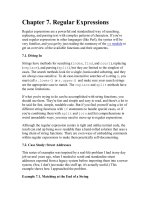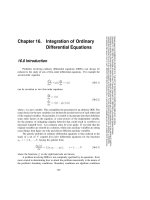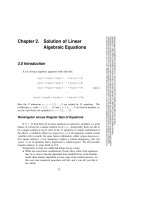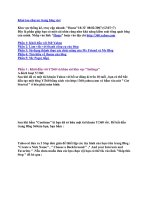Tài liệu Download với phần mềm, nhạc, phim ảnh, game, tài liệu với BearShare Pro 4.7.3.1 doc
Bạn đang xem bản rút gọn của tài liệu. Xem và tải ngay bản đầy đủ của tài liệu tại đây (81.91 KB, 5 trang )
Download với phần mềm, nhạc, phim ảnh, game, tài liệu với BearShare Pro 4.7.3.1
BearShare là một chương trình chia sẻ file ngang hàng rất tốt, nó có tốc độ download
nhanh, giao diện thân thiện và dễ sử dụng, dễ tìm kiếm các món trên mạng, nó ngày càng
được nhiều người sử dụng.
Bạn có thể dùng phiên bản Free, nhưng tốt hơn nên dùng phiên bản Pro, nó có tốc độ
download nhanh hơn và không có quảng cáo.
Bạn có thể download BearShare tại
và crack bạn có thể tìm
trên mạng dễ dàng.
Bạn cài đặt BearShare, nhưng chưa chạy nó vội. Chạy File crack trước để nó crack bản
pro. Sau đó bạn mới chạy BearShare từ menu Start -> programs -> Bearshare, khi chương
trình yêu cầu, bạn thiết lập cấu hình theo như máy của bạn đang dùng(tốc độ đường
truyền, ).
Sau một vài cú nhấn chuột bạn đã có thể bắt đầu download với BearShare. Giao diện
chương trình khi bắt đầu kh
ởi động như sau:
Bây giờ bạn hãy tìm thứ mà bạn muốn download( phần mềm, game, tài liệu, nhạc, phim
ảnh, ). VD tôi muốn tìm và download phần mềm WinRAR, tôi làm như sau:
Trong trường Find tôi gõ WinRAR, trong trường Type tôi chọn Apps/Archives(phần
mềm/file nén), sau đó tôi ấn Enter để bắt đầu tìm, như hình sau:
Khi tìm thấy File, nó sẽ hiện ra ở ô bên trái, khi tôi thấy có nhiều kết quả hiện ra và tôi đã
thỏa mãn thì tôi click nút trong ô search để ngừng tìm kiếm.
Chú ý trong danh sách kết quả có các nhãn Rank(xếp hạng), FileName, Size(cỡ),
Type(kiểu), Info(thông tin), Sources(số nguồn cung cấp). Xếp hạng càng cao thì có rất
nhiều nguồn cung cấp nên tốc độ download càng nhanh!
Theo các chỉ tiêu đó bạn chọ
n ra một file phù hợp nhất và có xếp hạng cao nhất. Ở đây
tôi chọn WinRAR3.40.With.Key.Zip (phiên bản mới nhất, có số đăng ký, ở dạng .ZIP và
có xếp hạng cao nhất. Click phải chuột vào File đó và click Download.
Bây giờ click vào nút Download, kế bên phải nút Search, ta sẽ thấy hình sau:
Click vào dấu + đằng trước file ta sẽ thấy rõ tình trạng các nguồn cấp hoạt động hay
không, có bận không, và biết rõ BearShare đang kết nối với nguồn cấp nào, như hình
dưới đây:
Khi Download xong thì file sẽ hiện ra như sau:
Như vậy là tôi đã download xong file này, bây giờ nó sẽ nằm trong "thư viện" của tôi, tôi
click nút LIBRARY và tôi thấy hình sau:
File này sẽ nằm trong thư mục mà tôi cấu hình trong phần Downloads(vào menu SetUp -
> Downloads) , mặc định là C:\My Downloads\, như hình sau:
Đây là những gì căn bản nhất về BearShare, và bạn hầu như có thể tìm thấy và download
bất cứ thứ gì trong này, chúc bạn sẽ sớm tìm được cái bạn cần.
(c)